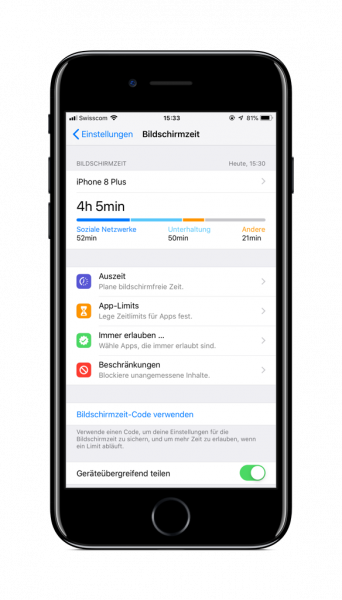 iOS 12 kommt mit einem ganz neuen Feature: Bildschirmzeit. Direkt in den Einstellungen von iPhone und iPad siehst du wie oft und wie du dein Gerät nutzt.
iOS 12 kommt mit einem ganz neuen Feature: Bildschirmzeit. Direkt in den Einstellungen von iPhone und iPad siehst du wie oft und wie du dein Gerät nutzt.
Indem man versteht, wie man mit den iOS-Geräten interagiert, kann man kontrollieren, wie viel Zeit man mit einer bestimmten App, auf einer Webseite oder innerhalb einer Kategorie von Apps verbringt. Die Funktion App-Limits ermöglicht es, eine bestimmte Zeitspanne für eine App festzulegen, und eine Mitteilung wird angezeigt, wenn ein Zeitlimit dabei ist abzulaufen.
Wochenbericht
Wöchentlich gibt es einen Bericht mit Informationen über deine Bildschirmzeit.
Auszeit & App-Limits
Zeitpläne und Limitierungen ermöglichen es dir auszeiten zu nehmen und die Nutzung von Apps zeitlich zu beschränken
Beschränkungen
Du kannst Apps (inkl. Kamera, Siri, AirDrop, CarPlay, etc.) beschränken. Auch ist es möglich Datenschutzeinstellungen zu beschränken. Den Zugriff auf anstössige Inhalte, Käufe und Downloads werden hier geregelt.
Code
Verwalte die Bildschirmzeit von deinem iPhone aus für deine Kinder. Oder setze auf dem Geräte einen Bildschirmzeit-Code.
Mit diesen Worten erklärt Apple die Bildschirmzeit
Um Kunden einen Einblick zu ermöglichen, wie viel Zeit sie mit Apps und auf Webseiten verbringen, erstellt Bildschirmzeit detaillierte tägliche und wöchentliche Aktivitätsberichte, die die Gesamtzeit, die man in jeder verwendeten App verbringt, die Verwendung verschiedener Kategorien von Apps, wie viele Mitteilungen man erhält und wie oft man sein iPhone oder iPad herausholt, anzeigen.
Bildschirmzeit ist grossartig für jedermann, um die Verwendung der Geräte besser zu verstehen und zu verwalten, kann aber für Kinder und Familien besonders hilfreich sein. Eltern können den Aktivitätsbericht ihres Kindes direkt von ihren eigenen iOS-Geräten aus aufrufen, um zu verstehen, wo ihr Kind die meiste Zeit verbringt und, um App-Limits für sie zu verwalten und festzulegen.
Bildschirmzeit gibt Eltern auch die Möglichkeit, einen Zeitplan einzurichten, um zu begrenzen, wann das iOS-Gerät des Kindes nicht verwendet werden kann, wie beispielsweise zur Schlafenszeit. Während der Downtime werden Mitteilungen von Apps nicht angezeigt und ein Badge erscheint auf den Apps, um anzuzeigen, dass sie nicht verwendet werden dürfen. Eltern können bestimmte Apps, wie Telefon oder Bücher auswählen, die immer verfügbar sind, auch während der Downtime oder nachdem ein Limit festgelegt wurde.
Bildschirmzeit basiert auf dem Account und funktioniert auf allen iOS-Geräten eines Kindes, sodass Einstellungen, Berichte und Berechtigungen auf deren Gesamtnutzung beruhen. Bildschirmzeit arbeitet mit Familienfreigabe und ist schnell und einfach einzurichten. Eltern können Bildschirmzeit-Einstellungen für ihr Kind per Vernsteuerung innerhalb derselben Familienfreigabe-Gruppe oder lokal auf dem Gerät eines Kindes konfigurieren.


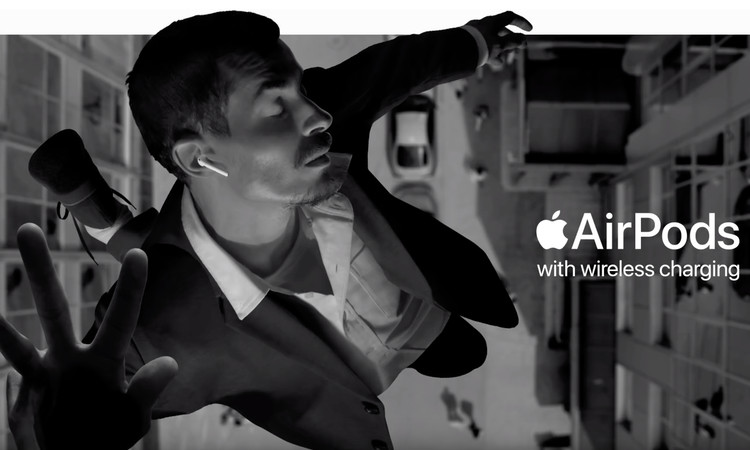

Wie lege ich mehrere Down times pro Tag an, ich möchte die schlafzeit flächendeckend unterdrücken, und die Zeit in der Schule nur für spiele?
Guten Tag
Auf meine I Phone ist die Bildschirmzeit mit einem Code geregelt, obwohl ich keine eingegeben habe. Gibt es eine Grundeinstellung? Oder wie komme ich zu meinem code?
Vielen Dank S. T.